cad2008入门画图教程
- 格式:docx
- 大小:22.29 KB
- 文档页数:4
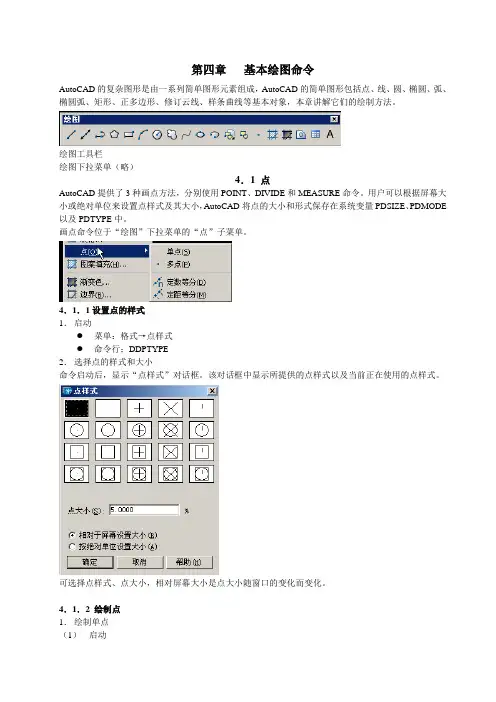
第四章基本绘图命令AutoCAD的复杂图形是由一系列简单图形元素组成,AutoCAD的简单图形包括点、线、圆、椭圆、弧、椭圆弧、矩形、正多边形、修订云线、样条曲线等基本对象,本章讲解它们的绘制方法。
绘图工具栏绘图下拉菜单(略)4.1 点AutoCAD提供了3种画点方法,分别使用POINT、DIVIDE和MEASURE命令。
用户可以根据屏幕大小或绝对单位来设置点样式及其大小,AutoCAD将点的大小和形式保存在系统变量PDSIZE、PDMODE 以及PDTYPE中。
画点命令位于“绘图”下拉菜单的“点”子菜单。
4.1.1设置点的样式1.启动●菜单:格式→点样式●命令行;DDPTYPE2.选择点的样式和大小命令启动后,显示“点样式”对话框。
该对话框中显示所提供的点样式以及当前正在使用的点样式。
可选择点样式、点大小,相对屏幕大小是点大小随窗口的变化而变化。
4.1.2 绘制点1.绘制单点(1)启动●菜单:绘图→点→单点●命令行:POINT(2)绘制单点首先显示系统变量PDMODE(样式)和PDSIZE(大小)的值,然后提示用户指定要绘制点的坐标。
2.绘制多个点绘制多个点时,为提高效率,可使用多点方法绘制。
(1)启动●工具栏:“绘图工具栏”→点按钮●菜单:绘图→点→多点●命令行:MULTIPLE并按回车键,然后在提示中输入POINT命令(2)绘制多个点系统提示与单个点相同,绘制完一个点后AutoCAD会继续提示用户绘制点,直到按Esc结束为止。
4.1.3 定距画点允许在一个对象上按指定的间距放置多个点(作为辅助绘图的点)。
1.启动●菜单:绘图→点→定距等分●命令行:MEASURE(ME)2.操作方法下例是长度为150的直线,定距为30。
下例是多段线,定距为153.说明(1)对象不能是块、尺寸标注、文本及剖面线(2)放置点或块时,以对象点较近的端点作为起始位置(3)若对象不能被指定间距整除,最后一段小于指定间距数值(4)MEASURE命令一次只能测量一个对象4.1.3 定数画点按指定数目等分一个对象放置一些点(作为辅助绘图的点)。



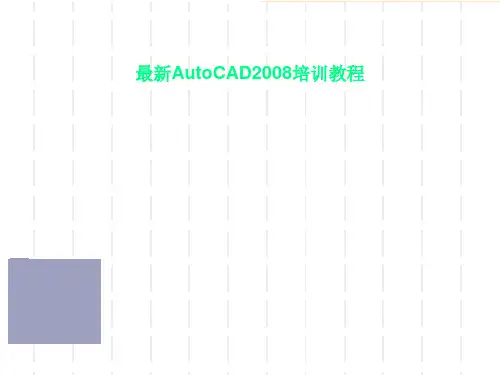
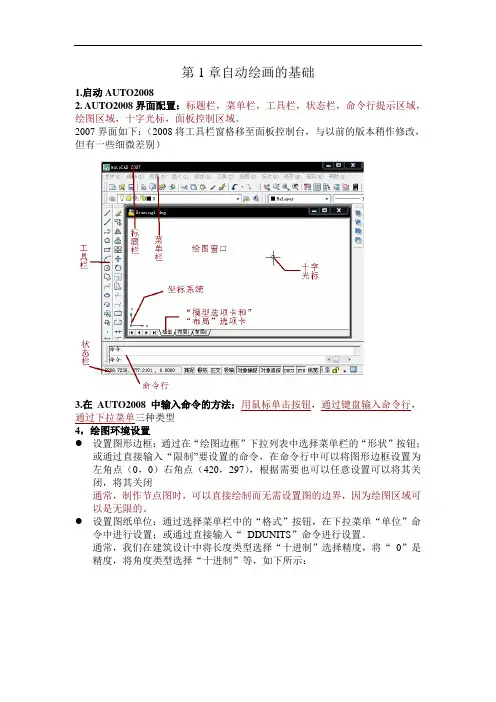
第1章自动绘画的基础1.启动AUTO20082. AUTO2008界面配置:标题栏,菜单栏,工具栏,状态栏,命令行提示区域,绘图区域,十字光标,面板控制区域。
2007界面如下:(2008将工具栏窗格移至面板控制台,与以前的版本稍作修改,但有一些细微差别)3.在AUTO2008中输入命令的方法:用鼠标单击按钮,通过键盘输入命令行,通过下拉菜单三种类型4,绘图环境设置●设置图形边框:通过在“绘图边框”下拉列表中选择菜单栏的“形状”按钮;或通过直接输入“限制”要设置的命令,在命令行中可以将图形边框设置为左角点(0,0)右角点(420,297),根据需要也可以任意设置可以将其关闭,将其关闭通常,制作节点图时,可以直接绘制而无需设置图的边界,因为绘图区域可以是无限的。
●设置图纸单位:通过选择菜单栏中的“格式”按钮,在下拉菜单“单位”命令中进行设置;或通过直接输入“DDUNITS”命令进行设置。
通常,我们在建筑设计中将长度类型选择“十进制”选择精度,将“0”是精度,将角度类型选择“十进制”等,如下所示:5-管理图形文件新增,未锁定,已保存等。
不要说太多经验:经常保存文件,以防止计算机因突然断电而丢失文件6。
2D显示播放●放大:在“放大”命令中间选择“查看”,或键入“放大””命令测量模式:全屏缩放,范围缩放,前视图,相对缩放,窗口缩放,实时缩放,可根据位置选择六种类型。
通常情况下,我们可以使用鼠标的中间滚动按钮直接放大。
●平移:在菜单“平移”命令或直接输入“平移”命令中选择“查看”,然后按Enter。
我在这里不多说通常,我们只能按住鼠标中键并四处移动。
7.状态栏的额外费用●快照和网络设置:您可以在任何工具栏上单击鼠标右键以从“捕获对象”命令快捷菜单中进行选择,该工具栏将弹出,如下图所示:单击工具栏上的选项以继续进行拍摄模式。
您可以在状态栏中的“捕获对象”上单击鼠标右键,将出现一个对话框,如下图所示;在下图中进行相应的设置以进行相应的捕获情况。

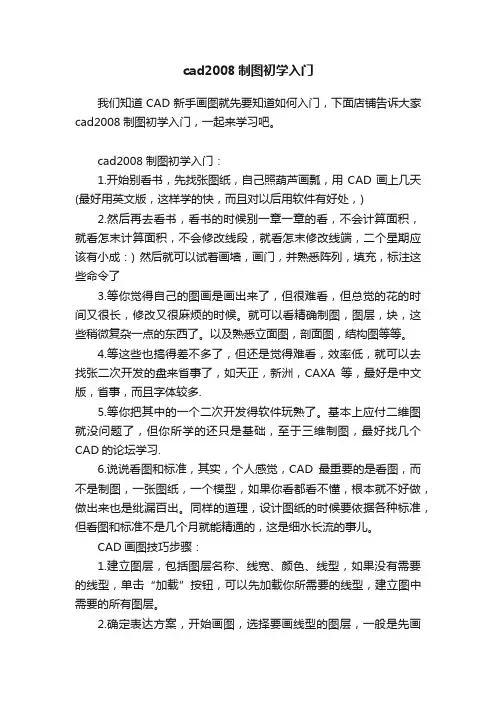
cad2008制图初学入门我们知道CAD新手画图就先要知道如何入门,下面店铺告诉大家cad2008制图初学入门,一起来学习吧。
cad2008制图初学入门:1.开始别看书,先找张图纸,自己照葫芦画瓢,用CAD画上几天(最好用英文版,这样学的快,而且对以后用软件有好处,)2.然后再去看书,看书的时候别一章一章的看,不会计算面积,就看怎末计算面积,不会修改线段,就看怎末修改线端,二个星期应该有小成:) 然后就可以试着画墙,画门,并熟悉阵列,填充,标注这些命令了3.等你觉得自己的图画是画出来了,但很难看,但总觉的花的时间又很长,修改又很麻烦的时候。
就可以看精确制图,图层,块,这些稍微复杂一点的东西了。
以及熟悉立面图,剖面图,结构图等等。
4.等这些也搞得差不多了,但还是觉得难看,效率低,就可以去找张二次开发的盘来省事了,如天正,新洲,CAXA等,最好是中文版,省事,而且字体较多.5.等你把其中的一个二次开发得软件玩熟了。
基本上应付二维图就没问题了,但你所学的还只是基础,至于三维制图,最好找几个CAD的论坛学习.6.说说看图和标准,其实,个人感觉,CAD最重要的是看图,而不是制图,一张图纸,一个模型,如果你看都看不懂,根本就不好做,做出来也是纰漏百出。
同样的道理,设计图纸的时候要依据各种标准,但看图和标准不是几个月就能精通的,这是细水长流的事儿。
CAD画图技巧步骤:1.建立图层,包括图层名称、线宽、颜色、线型,如果没有需要的线型,单击“加载”按钮,可以先加载你所需要的线型,建立图中需要的所有图层。
2.确定表达方案,开始画图,选择要画线型的图层,一般是先画中心线,确定基准,然后依次画完不同线型的图形,必要时用修剪等的按钮来完成图形。
3.剖面线的添加。
首先选择剖面类型,角度,比例,然后选择剖面。
4.尺寸标注,包括基本尺寸及基本公差,形位公差,粗糙度,剖面符号。
5.编写技术要求。
6.添加图框及标题栏,如果是装配图还有标注零部件序号及明细表。

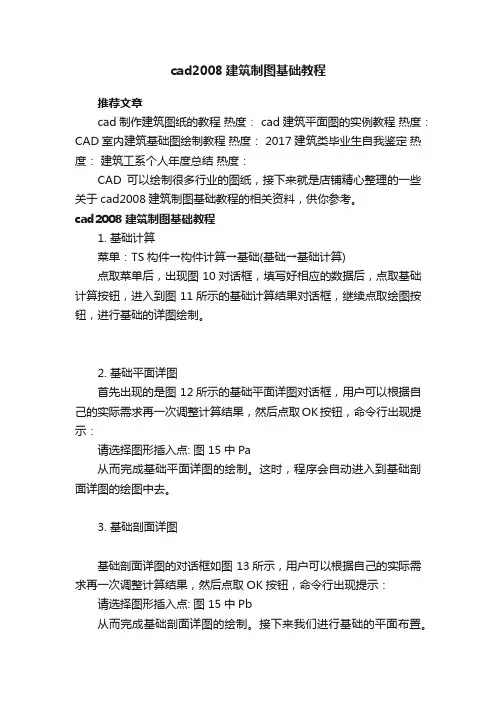
cad2008建筑制图基础教程推荐文章cad制作建筑图纸的教程热度: cad建筑平面图的实例教程热度:CAD室内建筑基础图绘制教程热度: 2017建筑类毕业生自我鉴定热度:建筑工系个人年度总结热度:CAD可以绘制很多行业的图纸,接下来就是店铺精心整理的一些关于cad2008建筑制图基础教程的相关资料,供你参考。
cad2008建筑制图基础教程1. 基础计算菜单:TS构件→构件计算→基础(基础→基础计算)点取菜单后,出现图 10对话框,填写好相应的数据后,点取基础计算按钮,进入到图 11所示的基础计算结果对话框,继续点取绘图按钮,进行基础的详图绘制。
2. 基础平面详图首先出现的是图 12所示的基础平面详图对话框,用户可以根据自己的实际需求再一次调整计算结果,然后点取OK按钮,命令行出现提示:请选择图形插入点: 图 15中Pa从而完成基础平面详图的绘制。
这时,程序会自动进入到基础剖面详图的绘图中去。
3. 基础剖面详图基础剖面详图的对话框如图 13所示,用户可以根据自己的实际需求再一次调整计算结果,然后点取OK按钮,命令行出现提示:请选择图形插入点: 图 15中Pb从而完成基础剖面详图的绘制。
接下来我们进行基础的平面布置。
4. 布基础平面菜单:TS平面→布独立柱基础(基础→布柱独基)点取菜单后,出现图 14对话框。
输入相关数据后,点取单点插入按钮,命令行提示:请输入基础中心点<退出>: 图 15 P1请输入基础中心点<退出>: 回车或点取区域插入按钮,命令行提示:请输入一角点<退出>: 图 15 Pm请输入另一角<退出>: 图 15 Pn请输入一角点<退出> 回车:再次执行布柱独基命令,将绘图开关中的尺寸项关闭,按照插入“P1点基础”相同的方法,插入其他P2~P0点的基础,从而完成其他不带尺寸标注的基础。
至此,平面上布置基础的工作已基本完成。

cad2008新手入门教程学习CAD画图不仅仅是要学习如何画图,更要认识它。
下面店铺告诉大家cad2008新手入门教程,一起来学习吧。
cad2008新手入门教程:自学cad制图第1章基础1.设备绘图界限一般来说,如果用户不作任何设置,系统对作图范围没有限制,可以将绘图区看作是一幅无穷大的图纸。
格式-图形界线命令:limits 出现四个选项:开、关、指定左下角点、指定右下角点。
2.设备绘图单位格式-单位命令:ddunits 长度、角度、插入比例、方向3.对象选择三种方式选择:①直接选择②窗口选择(左选)③交叉选择(右选)。
当对象处于选择状态时,在其上会出现若干个带颜色的小方框,称为夹点。
工具-选项-选择集未选中:兰色选中:红色暂停:绿色夹点大小可调整。
4.快速缩放平移视图命令:zoom ①全部缩放②范围缩放③比例缩放④窗口缩放⑤实时缩放标准工具栏中的“实时平移”按钮视图-缩放-范围5.设备捕捉和栅格①捕捉隐含分布在屏幕上的栅格点,当鼠标移动时,这些栅格点就像有磁性一样能够捕捉光标,使光标精确落到栅格点上。
利用栅格捕捉功能,使光标按指定的步距精确移动。
②栅格在所设绘图范围内,显示出按指定行间距和列间距均匀分布栅格点。
栅格是按照设置的间距显示在图形区域中的点,类似于纸中的方格的作用,栅格只能在图形界限内显示。
6.设置正交和极轴①正交类似丁字尺的绘图辅助工具,光标只能在水平方向的垂直方向上移动。
-2 - 正交模式和极轴追踪是不能同时使用的。
②极轴追踪 F10 工具-草图设置-极轴追踪极轴角设置:5、10、15、18、22.5、30、45、90 极轴角测量:绝对、相对上一段。
7.设置对象捕捉、对象追踪①对象捕捉在绘图过程中,可以使用光标自动捕捉到对象中特殊点,如端点、中点、圆心和交点等。
是使用最为方便和广泛的一种绘图辅助工具。
对象捕捉有两种方式:单点捕捉、对象捕捉单点捕捉执行过程中,对象捕捉不起作用。
对象捕捉模式设置:F3或工具-草图设置-对象捕捉-相应设置,以选择合适的对象捕捉模式。
cad2008入门画图教程
学习CAD的时候首先要知道一些入门的画图标准和方法,这样我们画图的时候才知道怎么画。
下面小编告诉大家cad2008入门画图教程,一起来学习吧。
cad2008入门画图教程 1.有些初学者学习AutoCAD时成绩不佳,往往起因于较低的学习兴趣而造成学习效率不高。
兴趣是最好的老师,初学者在学习AutoCAD的时候,要把学习与操作的过程,当成学习一种新的电子游戏。
2.整个学习过程应采用循序渐进的方式。
要学习和掌握好AutoCAD,首先要知道如何用手工来作图,对于作图过程中所用到画法的几何知识一定要非常清楚,只有这样才能更进一步去考虑如何用AutoCAD来做又该如何做。
实践证明,识图能力和几何作图能力强,AutoCAD学起来较容易些,效果较好。
然后再了解计算机绘图的基本知识,如相对直角坐标和相对极坐标等,使自己能由浅入深,由简到繁地掌握AutoCAD的使用技术。
3.学习cad教程的一大优点就是能够精确绘图。
精确绘图就是指尺寸准确,画图到位。
平行线一定要平行;由两条线构成的角,顶点一定要重合。
当尺寸没有按照标准画时,那么在标注尺寸的时候就需要修改数据,不仅影响到了图的雅观,还直接影响了图的真实性,所以在画图过程中就要很细心,一步一步慢慢来,做到精确,无误差。
4.使用计算机绘图就是为了提高绘图速度和效率,最快的操作方
式就是使用快捷键。
因而在用AutoCAD绘制图形时要尽量记住并使用快捷键,左右手都工作,从而提高绘制图形的速度。
在绘图中当要执行某命令时,可用左手直接输入命令的快捷键(不需要把光标移到命令行),然后用右手点击鼠标右键即可,它和用鼠标左键点击该命令图标是一致的。
如:要执行移动命令,可用左手输入M(在命令行输入命令时,均不区分大小写),然后右手点击鼠标右键,即可执行移动命令。
常用命令快捷键如:偏移O,填充H ,剪切TR,延伸EX,写块(在不同图形文件中使用的块)W,多行文本T,放弃(退回一步操作)U,实时平移P,创建圆弧A,直线L,窗口缩放Z,分解X,创建圆C,创建块B,插入块I;常用开关键如:捕捉F3,正交F8,极轴F10,对象跟踪F11。
给初学者一个简单的建议,在学习AutoCAD的初期就尝试着使用快捷命令来绘制你练习用的图形。
5.在学习AutoCAD命令时始终要与实际应用相结合,不要把主要精力花费在各个命令孤立地学习上;要把学以致用的原则贯穿整个学习过程,以使自己对绘图命令有深刻和形象的理解,有利于培养自己应用AutoCAD独立完成绘图的能力。
要强迫自己做几个综合实例,分别详细地进行图形的绘制,使自己可以从全局的角度掌握整个绘图过程,力争使自己学习完AutoCAD课之后就可以投身到实际的工作中去。
cad2008入门画图教程技巧 1.遵循一定的作图原则
(1)作图步骤:设置图幅设置单位及精度建立若干图层设置对象
样式开始绘图。
(2)绘图始终使用1:1比例。
为改变图样的大小,可以在打印时于图纸空间内设置不同的打印比例。
(3)为不同类型的图元对象设置不同的图层、颜色及线宽,而图元对的颜色、线型及线宽都应由图层控制(LAYER)。
(4)需精确绘图时,可使用栅格捕捉功能,并将栅格捕捉间距设为适当的数值。
(5)不要将图框和图形绘在同一幅图中,应在布局(LAYOUT)中将图框按块插入,然后打印出图。
(6)对于有名对象,如视图、图层、图块、线型、文字样式、打印样式等,命名时不仅要简明,而且要遵循一定的规律,以便于查找和使用。
(7)将一些常用设置,如图层、标注样式、文字样式、栅格捕捉等内容设置在一图形模板文件中(即另存为*.DWF),以后绘制新图时,可以创建新图形向导中单击使用模板来打开它,并开始绘图。
2.选择合适的命令
在AutoCAD具体操作过程中,尽管可有多种算式能够达到同样的目的,但如果命令选用得当,则会明显减少操作步骤,提高绘图效率。
下面仅列举了一个较典型的案例。
生成直线或线段
①在cad制图初学入门中,使用LINE、XLINE、RAY、PLINE、MLINE命令均可生成直线或线段,但唯有LINE命令使用的频率最高,
也最为灵活。
②为保证物体三视图之间长对正、宽相等、高平齐的对应关系,应选用XLINE和RAY命令绘出若干条辅助线,然后再用TRIM剪截掉多余的部分。
③欲快速生成一条封闭的填充边界,或想构造一个面域,则应选用PLINE命令。
用PLINE生成的线段可用PEDIT命令进行编辑。
④当一次生成多条彼此平行的线段,且各线段可能使用不同的颜色和线型时,可选择MLINE命令。
以上几点cad教程是对cad制图初学入门者的一些建议,但AutoCAD软件的学习,最关键是要多上机练习多总结,多查看有关书籍,正所谓百学不如一练,只有通过不断的练习,才能熟能生巧,提高绘图质量和效率。
看了cad2008入门画图教程的人还看了:
1.autocad实用画图步骤教程
2.cad2008建筑制图教程
3.cad2008三维制图教程。